Zoom、Google Meet、Microsoft Teamsのいずれを使用していても、適切なメモやフォローアップがないと会議は混沌とすることがあります。
**Votars**がそれを解決します。
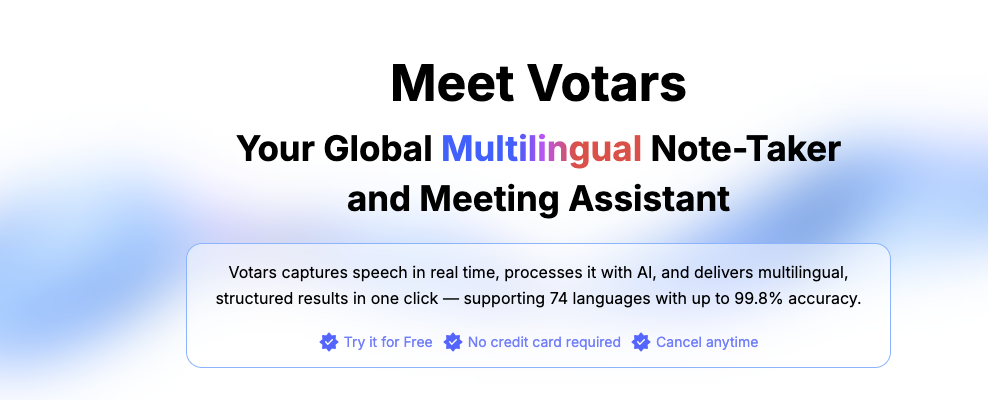
リアルタイム文字起こし、AI要約、自動エクスポートにより—Votarsはお気に入りの会議プラットフォームと統合して、すべての会話を生産的にします。
2025年のトップ3プラットフォームでVotarsを使用する方法をご紹介します。
🎥 Votars + Zoom
Votarsは、会議に静かに参加してすべてを記録する専用のZoom Botを提供します。
✅ ステップ:
- votars.aiにログイン
- **「新しい会議録音」**をクリック
- Zoom会議リンクを貼り付け
- 会議言語を選択(例:英語、ヒンディー語、スペイン語)
- **「Botを招待」**をクリック
Votarsは静かな参加者としてZoomルームに参加し:
- リアルタイムで文字起こし
- 話者を識別
- 即座に要約を生成
⚠️ 注意事項:
- 何もインストールする必要はありません
- 参加者には会議が文字起こされていることが通知されます
💻 Votars + Google Meet
Votarsは直接音声キャプチャ(ウェブベース)でGoogle Meetと連携します。
✅ ステップ:
- Google Meetを開始または参加
- Votarsダッシュボードで**「会議開始」**をクリック
- Votarsがブラウザの音声ストリームを録音
- 話し言葉と会議名を設定
- セッションを終了して文字起こしと要約を生成
🔎 最適な用途:
- 1対1、小グループ通話
- 教育ウェビナー
- カスタマーサポート通話
ChromeとEdgeで動作(デスクトップのみ)
🏢 Votars + Microsoft Teams
Microsoft Teams会議はブラウザベースの録音で同様にサポートされています。
✅ ステップ:
- Microsoft Teamsで会議に参加(デスクトップアプリまたはウェブ)
- Votarsを開いて新しい録音セッションを開始
- ブラウザからの音声がキャプチャされます
- 通話終了後数分以内に文字起こしと要約が表示されます
💡 プロのヒント:
- 最良の結果を得るには、ヘッドセット音声を使用
- より良い帰属のため、Teamsで話者に名前を付ける
🌐 全プラットフォームでサポートされる機能
| 機能 | Zoom | Google Meet | Microsoft Teams |
|---|---|---|---|
| リアルタイム文字起こし | ✅ | ✅ | ✅ |
| AI要約 | ✅ | ✅ | ✅ |
| 話者識別 | ✅ | ✅(制限あり) | ✅(名前タグ経由) |
| 多言語サポート | ✅ 74言語 | ✅ 74言語 | ✅ 74言語 |
| エクスポートオプション | Word、PDF、PPT、Excel | ✅ | ✅ |
🧠 スムーズな体験のためのヒント
- 常に正しい話し言葉を選択
- 参加者に明確に話すことを奨励
- より良い精度のためにマイクを近づける
- プラットフォーム(Zoom/Teams)で話者名を使用
- 要約を共有するためにセッション後すぐにエクスポート
💸 追加コストなし
3つのプラットフォームすべてが**Votars無料プラン**でサポートされています:
- 月300分
- 会議30分
- すべての言語と要約機能が含まれる
👉 料金プランはこちら
🧾 最終的な考え
Votarsはあなたの会議環境に適応し、その逆ではありません。
Google Meetで教えているか、Zoomでプレゼンテーションしているか、Microsoft Teamsでチームと同期しているかにかかわらず—Votarsは一言も見逃さないことを保証します。
今日試して、明確さのある会議を体験してください。
👉 無料で始める


